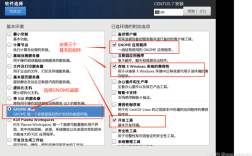安装CentOS操作系统是一个涉及多个步骤的过程,包括准备工作、虚拟机配置、系统安装及后续设置,下面将详细解释如何从零开始安装CentOS:
1、准备工作
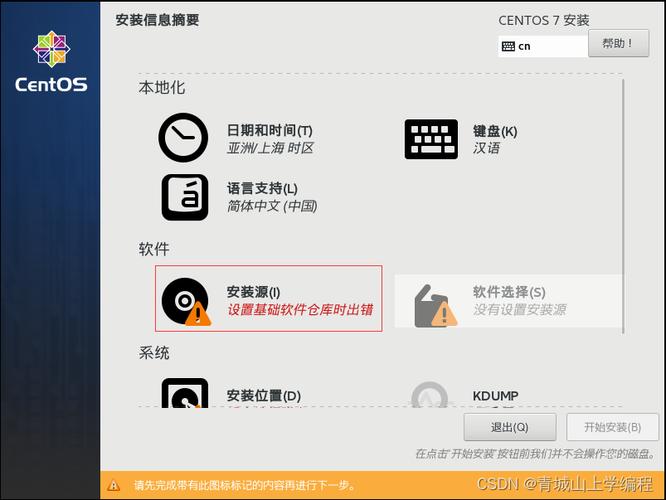
下载ISO镜像文件:确保下载正确版本的CentOS ISO镜像文件是安装的第一步,可以通过官网或官方提供的种子文件(.torrent)进行下载,选择合适的版本对于满足特定需求非常重要,CentOS 7与CentOS 8在软件包管理器和系统管理工具上有所不同。
虚拟机软件准备:安装CentOS前,需要确保有一个虚拟化环境,VMware Workstation是常用的虚拟机软件之一,可以选择创建一个新的虚拟机来安装CentOS。
2、配置虚拟机
新建虚拟机实例:在VMware中创建新的虚拟机实例,选择“典型”模式,并选择“稍后安装操作系统”,以便手动配置系统镜像。
内存和处理器配置:为虚拟机分配足够的资源,如内存和处理器核心数,以确保系统运行流畅,为CentOS分配至少2GB的内存和双核处理器是合理的起始点。
硬盘配置:选择ISO映像文件作为安装介质,并在虚拟机中挂载此映像文件,根据需要配置磁盘大小和类型,通常为200GB的虚拟磁盘空间足以满足大多数需求。
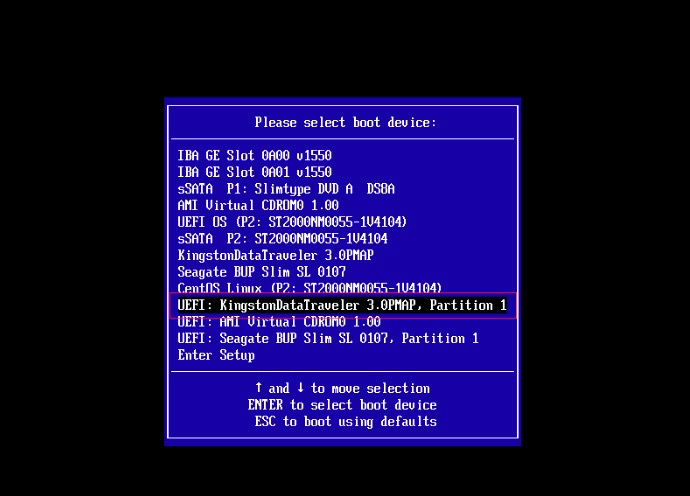
3、安装CentOS
启动安装程序:在虚拟机中加载ISO镜像并启动,选择“Install CentOS 7”或相应版本开始安装过程。
语言和键盘布局:选择合适的语言和键盘布局,以确保系统配置符合用户习惯。
分区设置:进行硬盘分区,可以选择“自动分区”或“自定义分区”,自定义分区允许用户更精细地控制磁盘空间分配,如创建/boot、swap、/ (根)分区等。
网络和主机名配置:设置系统的网络和主机名,确保系统能够在网络环境中正确标识并通信。
软件选择:根据需要选择安装的软件集,例如GNOME桌面、基本服务器或最小安装,这决定了安装后的系统功能和界面。
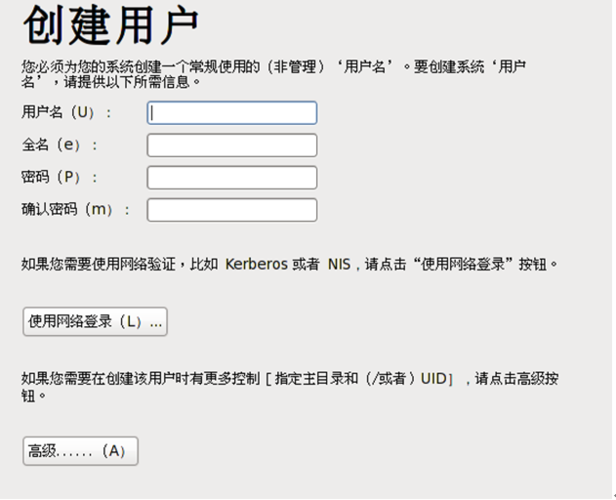
设置root密码和创建用户:在安装过程中需要设置root密码,并建议创建一个拥有管理员权限的普通用户,以便于日常使用和管理。
4、安装完成后的设置
重启系统:完成安装后需要重启系统,确保修改生效,并拔出安装介质。
系统更新:登录系统后,进行系统更新,确保所有软件包处于最新状态,可以使用yum update命令进行更新。
基本配置:根据需要配置防火墙、SELinux策略和其他服务,以优化系统性能和安全性。
以下是关于centos安装的注意事项和常见问题的FAQs:
1、为什么在安装过程中需要移除不必要的硬件? 移除USB控制器、声卡和打印机等不必要的硬件可以释放虚拟机的资源,加快启动速度和提高系统性能,这是可选步骤,但如果资源有限,推荐进行此操作。
2、如果安装过程中断或失败,应该如何处理? 如果安装过程中遇到中断或失败,首先检查ISO镜像文件是否完整,其次确认虚拟机配置是否正确,特别是内存和处理器资源的分配,如果问题依旧存在,查看错误日志寻找具体原因,并重新尝试安装过程。
通过上述详细的步骤说明和补充信息,用户可以全面了解并成功安装CentOS操作系统,重要的是遵循每个步骤的具体指南,并根据个人需求做出合适的配置选择,以确保系统安装顺利且符合期望的使用场景。